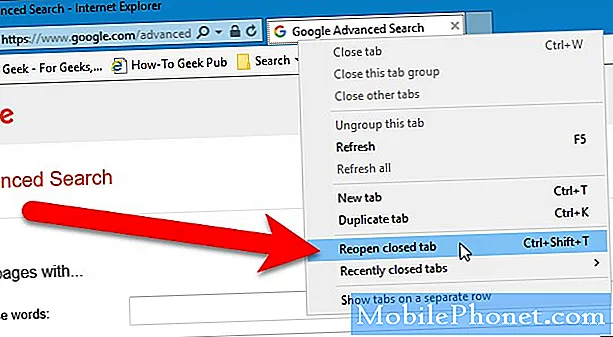
Contenu
Avez-vous déjà fermé un onglet par inadvertance et eu cette douleur rapide de "pourquoi ai-je fait cela?" Vous vouliez consulter cet onglet - c'était peut-être un article important que vous vouliez lire ou des recherches que vous deviez faire pour plus tard. Quoi qu'il en soit, il était important de garder cet onglet ouvert, et vous l'avez accidentellement fermé! Maintenant, la question est de savoir comment récupérer cet onglet? Eh bien, c’est en fait assez simple, surtout si vous utilisez le navigateur Safari.
Restaurer les onglets fermés
Apple a intégré une fonctionnalité vraiment intéressante dans Safari appelée Annuler Fermer l'onglet, et ils vous permettent en fait de le faire assez rapidement. Tout d'abord, vous pouvez accéder à l'onglet fermé à partir du menu Edition du navigateur. Ensuite, appuyez simplement sur le bouton Annuler Fermer l'onglet. Alternativement, Safari propose un raccourci clavier afin que vous puissiez obtenir cet onglet fermé très rapidement.
Dans Safari, avec plusieurs onglets ouverts, appuyez simplement sur le boutoncommande (⌘) Zbouton si vous avez accidentellement fermé un onglet. C’est le moyen le plus rapide de restaurer un onglet, mais comme inconvénient, il s’agit du bouton d’annulation normal de Mac, qui ne peut contenir qu’un seul onglet. Il ne se souvient pas de plusieurs onglets, seulement du dernier que vous avez fermé.
Et les fenêtres fermées?
Si vous utilisez Safari, vous pouvez également ouvrir facilement les fenêtres que vous avez fermées accidentellement. Il convient de noter qu'il fonctionne de la même manière que le fonctionnement de l'option Annuler la fermeture de l'onglet - Safari ne conserve que la dernière fenêtre fermée disponible dans sa mémoire tampon, vous ne pouvez donc pas annuler plusieurs fenêtres fermées. En plus de cela, Safari n'offre pas de raccourci clavier pour ouvrir une fenêtre fermée.
Pour ouvrir une fenêtre fermée, ouvrez la section Historique de Safari. De là, vous devriez voir une option qui ditRouvrir la dernière fenêtre fermée.Cliquez dessus et la fenêtre fermée s'ouvrira!
Et Firefox et Chrome?
Malheureusement, Mozilla Firefox et Google Chrome n'offrent pas de moyens rapides de rouvrir des onglets et des fenêtres fermés comme celui-ci; cependant, vous pouvez ouvrir des onglets fermés en utilisant votre historique. Si vous fermez un onglet, ouvrez simplement la section Historique du navigateur dans lequel vous vous trouvez et cliquez sur le site Web que vous avez fermé.
Si vous êtes en mode de navigation privée, cela ne fonctionnera malheureusement pas car Firefox et Chrome n'enregistrent pas votre trafic ici. Mais, si vous naviguez normalement sur le Web, vous devriez pouvoir accéder à tous les onglets fermés de votre historique.
Verdict
Comme vous pouvez le voir, il est très facile de rouvrir un onglet fermé ou une fenêtre que vous avez accidentellement perdue, du moins si vous êtes dans Safari. Si vous utilisez un autre navigateur, c'est un peu plus difficile, mais pas impossible, comme nous l'avons indiqué ci-dessus.


